Модуль 1. Изучение основ Microsoft Dynamics 365 Supply Chain Management
Лабораторная работа 5 — создание склада
Цели
Система управления складом в управлении логистическими цепочками обеспечивает гибкость планировки складирования в соответствии с изменяющимися потребностями и позволяет добиться максимальной эффективности склада.
- Для оптимального размещения товаров можно установить области хранения с высоким и низким приоритетом.
- Склад можно разделить на зоны для соблюдения различных условий хранения, например, требований по температуре или различных коэффициентов оборачиваемости номенклатур.
- Местонахождение склада можно задать на любом уровне (например, сайт, склад, проход, стеллаж, полка и положение ячейки).
- Местоположения можно группировать, используя настройки ограничений по физической емкости.
- Хранением и комплектацией номенклатур можно управлять на основе правил, определяемых запросами.
Чтобы использовать управление складом в управлении логистическими цепочками, необходимо создать склад и включить его для расширенных и специализированных операций управления складом.
Исходные условия выполнения лабораторной работы
- Ориентировочное время выполнения работы: 10 мин
Инструкции
-
На домашней странице Finance and Operations проверьте в правом верхнем углу, что вы работаете с компанией USMF.
-
При необходимости выберите компанию, открыв меню и выбрав пункт USMF.
-
На левой панели навигации последовательно выберите пункты Модули > Управление запасами > Настройка > Разделение запасов > Склады.
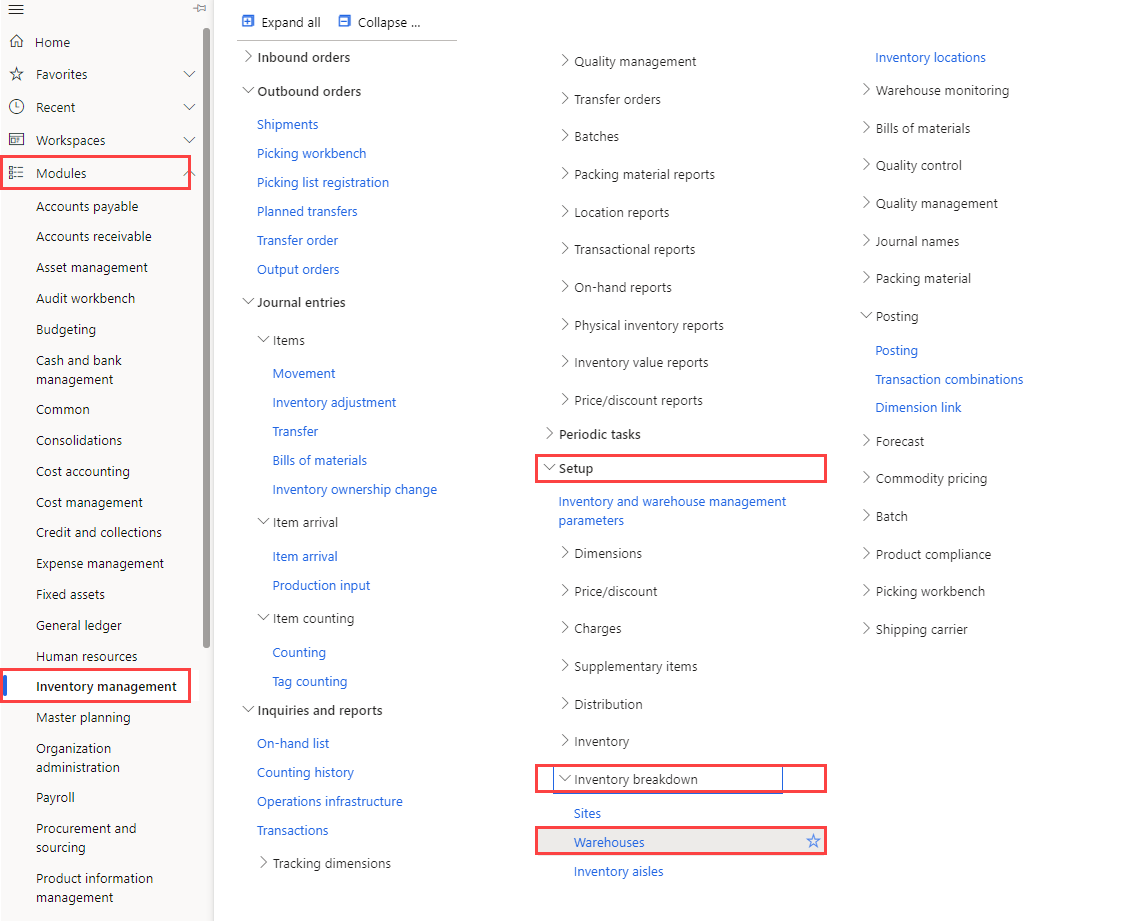
-
На странице «Склады» в верхнем меню выберите пункт Создать.
-
Введите в поле Склад значение 101.
-
Введите в поле Имя значение Переполненный склад.
-
Откройте меню Сайт и выберите пункт Производство 3 монтажных пен.
-
Разверните раздел Наименование местоположений.
Параметры этого раздела определяют формат по умолчанию для наименований местоположений. -
Установите для параметров Включать проход и Включать стеллаж значение Да.
-
В поле Формат для стеллажа введите значение.
Например, если формат наименования местоположения стеллажа должен содержать аббревиатуру «ПРПЛ», следует ввести ее в поле «Формат». -
В разделе УРОВЕНЬ установите для параметра Включать полку значение Да.
-
В поле Формат для полки введите значение -##.
-
В меню вверху выберите Склад.

-
В разделе Поддержка выберите пункт Мастер ячеек хранения.
-
На странице приветствия просмотрите сведения, а затем в правом нижнем углу нажмите кнопку Далее.
-
Сбросьте флажки Дебаркадеры отгрузки и Сборные ячейки.
-
Нажмите кнопку Далее и просмотрите сведения.
-
Продолжайте просматривать каждую страницу, а после завершения нажмите кнопку Готово.
-
Закройте страницу и вернитесь на домашнюю страницу.